win11无法打开此安装包请确认该程序包存在怎么办
更新时间:2022-05-11 09:59:33作者:xinxin
近日有些用户想要在电脑上安装win11检测工具时,可能会遇到提示无法打开此安装程序包的情况,通常出现这种情况的原因下载了错误了安装包,也可能是没有打开相关服务,需要依次进行排查,那么win11无法打开此安装包请确认该程序包存在怎么办呢?这里小编就来告诉大家解决方法。
推荐下载:windows11镜像下载
具体方法:
方法一:
1、首先我们要确保自己的安装程序包是可以正常安装的。
2、小编建议重新下载一个,因为小编可以保证这个安装包是可以正常安装的。
3、如果这里下载的安装包依旧提示无法打开的话,那就可能是我们没有正常开启服务了。

方法二:
1、首先按下键盘上的“win+r”打开运行,在其中输入“services.msc”回车确定。
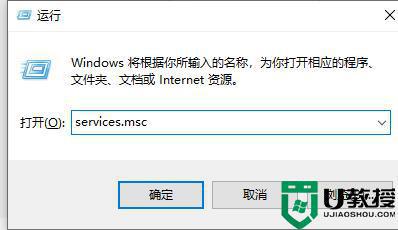
2、在打开的服务列表中找到“windows installer”服务,右键选中点击“启动”
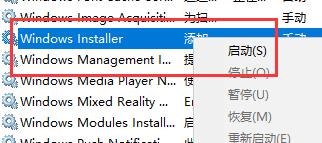
3、接着使用上面相同的方法打开运行,输入“cmd”回车确定。
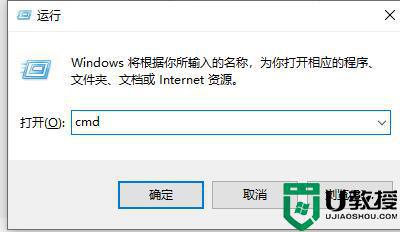
4、在其中输入“for %1 in (%windir%\system32\*.dll) do regsvr32.exe /s %1”回车确定,用来重新注册所有的dll文件。
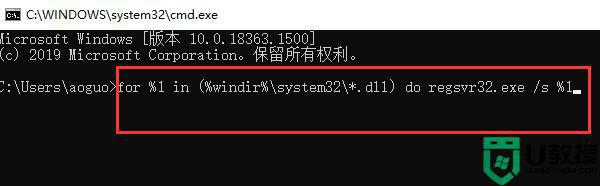
5、最后再次打开运行框,输入“Regsvr32 scrrun.dll”,回车确定即可。
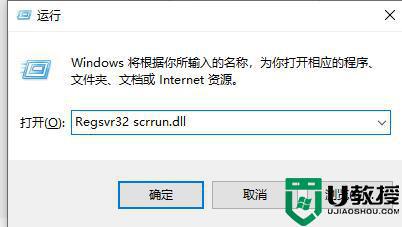
上述就是有关win11无法打开此安装包请确认该程序包存在解决方法了,有出现这种现象的小伙伴不妨根据小编的方法来解决吧,希望能够对大家有所帮助。
win11无法打开此安装包请确认该程序包存在怎么办相关教程
- win11显示无法打开此安装程序包怎么回事 win11系统提示无法打开此安装程序包如何修复
- Win11提示无法安装程序包怎么回事 win11无法安装程序包的解决教程
- win11安装语言包出错怎么办 win11语言包安装失败如何解决
- win11语言包安装失败怎么办 win11语言包下载失败处理方法
- win11无法安装中文包语言包怎么解决
- win11中文语言包安装方法 win11系统中文语言包怎么下载
- win11安装包怎么删除 windows11电脑删除安装包的步骤
- win11汉化包怎么用 win11汉化包下载安装方法
- win11中文语言包怎么操作 win11中文语言包安装方法
- win11系统无法安装中文语言包怎么回事 win11如何成功安装中文语言包
- Windows 11系统还原点怎么创建
- win11系统提示管理员已阻止你运行此应用怎么解决关闭
- win11internet选项在哪里打开
- win11右下角网络不弹出面板
- win11快捷方式箭头怎么去除
- win11iso文件下好了怎么用
热门推荐
win11系统教程推荐
- 1 windows11 中文怎么设置 win11语言设置中文的方法
- 2 怎么删除win11系统的所有无用文件 Win11删除多余系统文件的方法
- 3 windows11 任务栏设置全透明方法 win11任务栏全透明如何设置
- 4 Win11系统搜索不到蓝牙耳机设备怎么回事 window11搜索不到蓝牙耳机如何解决
- 5 win11如何解决任务管理器打不开 win11任务管理器打不开解决教程
- 6 win11序列号激活码2022年最新永久 免费没过期的win11激活码大全
- 7 win11eng键盘不好用怎么删除 详解删除win11eng键盘的方法
- 8 Win11时间图标不见的两种恢复方法
- 9 win11安装不上Autocad软件怎么回事 win11安装不上Autocad软件的处理方法
- 10 万能的Win11专业版激活码大全 Win11专业版激活密钥神key

